Ulasan HappyForms - Pembuat Formulir Kontak Seret & Lepas Gratis | JustLearnWP.com
Diterbitkan: 2018-06-25Setiap situs web memerlukan beberapa alat, plugin, dan layanan yang harus dimiliki. Cadangan, pengoptimalan kecepatan, tema ramah seluler, dan formulir kontak untuk beberapa nama. Formulir kontak adalah salah satu plugin yang harus dimiliki untuk situs web Anda dan dalam artikel ini, kami akan mengulas HappyForms.
Untuk pengguna WordPress, ada banyak pilihan. Anda dapat memilih dari plugin formulir kontak yang sederhana dan kompleks. Ada begitu banyak plugin gratis dan premium yang kuat yang memungkinkan Anda membuat semua jenis formulir kompleks sederhana dan bertingkat.
Hari ini, saya akan menunjukkan kepada Anda bagaimana Anda dapat membuat formulir kontak dengan sangat mudah dengan HappyForms. Plugin formulir kontak WordPress baru.
Instalasi
Memulai dengan HappyForms sangat mudah. Cukup masuk ke Dasbor WordPress Anda dan pergi ke Plugin > Tambah Baru bagian dan ketik "happyforms" di kotak pencarian.
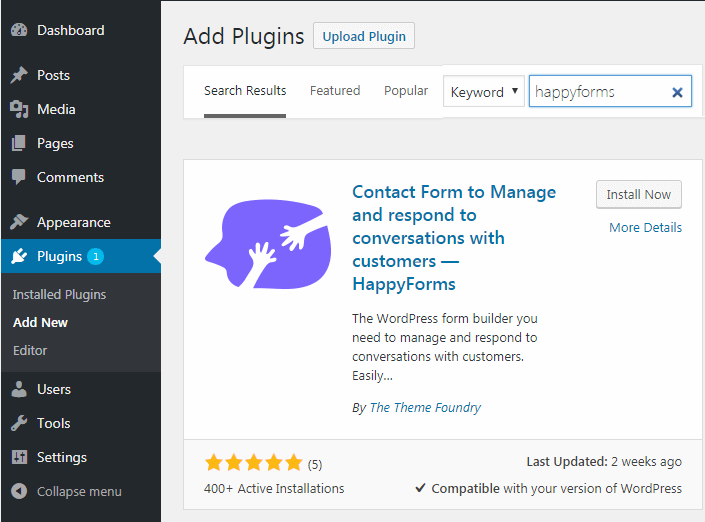
Instal plugin pertama dari daftar oleh By The Theme Foundry. Setelah instalasi selesai, klik tombol aktifkan, untuk pertama kalinya, Anda akan diarahkan ke layar selamat datang. Setelah mengaktifkan plugin, tab baru juga akan muncul di menu sidebar.
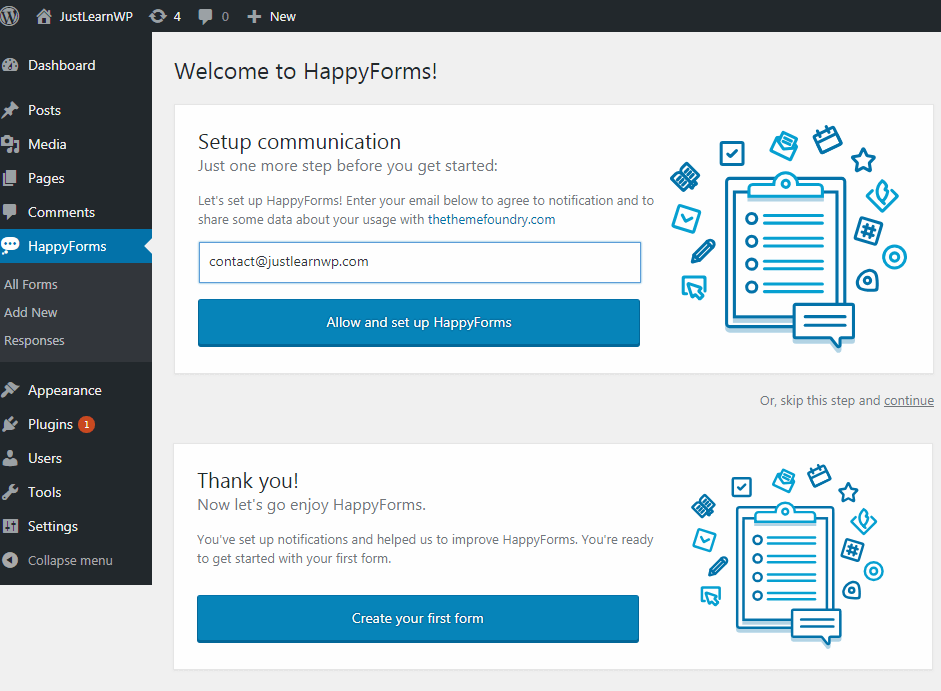
Anda akan diminta untuk memasukkan alamat email Anda sehingga tim HappyForms dapat mengirimkan pemberitahuan tentang pembaruan terbaru dan untuk mengumpulkan beberapa data tentang penggunaan Anda. Ini sepenuhnya opsional dan Anda dapat melewati opsi ini.
Ketik alamat email Anda dan klik Izinkan dan atur tombol HappyFoms. Setelah menyiapkan pemberitahuan, Anda dapat mulai membuat formulir untuk situs Anda.
Sekarang, buka HappyForms > Semua Formulir. Contoh formulir sudah tersedia, Anda cukup menyalin kode pendek dan menempelkannya di tempat Anda ingin menampilkan formulir kontak.
Saya lebih suka menyalin dan menempelkan kode pendek untuk formulir sampel untuk melihat bagaimana formulir muncul dan berfungsi. Setelah menguji formulir sampel, Anda dapat mengedit formulir yang sudah ada atau membuat formulir baru.
Membuat formulir baru
Untuk membuat formulir baru dari awal, buka HappyForms dan klik tautan Tambahkan Baru. Anda akan diarahkan ke halaman baru, di mana Anda tidak hanya dapat membuat formulir tetapi pratinjau langsung juga akan tersedia.
Anda dapat menambahkan 16 jenis bidang yang berbeda ke formulir Anda. Berikut adalah daftar lengkap bidang formulir yang tersedia.
- Teks pendek
Untuk bidang teks satu baris. - Teks Panjang
Untuk bidang teks paragraf. - Surel
Untuk alamat email yang diformat. Simbol '@' wajib diisi. - Tautan Situs Web
Untuk URL situs web yang diformat. - Pilihan ganda
Untuk kotak centang yang memungkinkan beberapa pilihan. - Pilihan Tunggal
Untuk tombol radio yang memungkinkan satu pilihan. - tarik-turun
Untuk memilih satu opsi dari daftar panjang. Nilai default dapat disesuaikan. - Nomor
Untuk bidang numerik. - Telepon
Untuk nomor telepon. Termasuk pemformatan khusus negara. - Tanggal Waktu
Untuk kolom hari, bulan, tahun dan atau waktu yang diformat. - Alamat
Untuk lokasi geografis. Termasuk integrasi Google Maps. - Skala
Untuk mengumpulkan opini menggunakan slider horizontal. - Judul
Untuk menampilkan kehormatan pribadi. - Hukum
Untuk membutuhkan cetakan halus sebelum menerima kiriman. - Peringkat
Untuk mengumpulkan opini menggunakan skala bintang nol sampai lima. - Tempat penampung
Untuk menambahkan teks pembantu, aturan horizontal, dan ruang ekstra.
Antarmuka pengguna juga bagus dan sederhana. Membuat formulir sangat sederhana dan mudah, bahkan pengguna pemula dapat membuat formulir sederhana dan kompleks dengan mudah tanpa masalah.
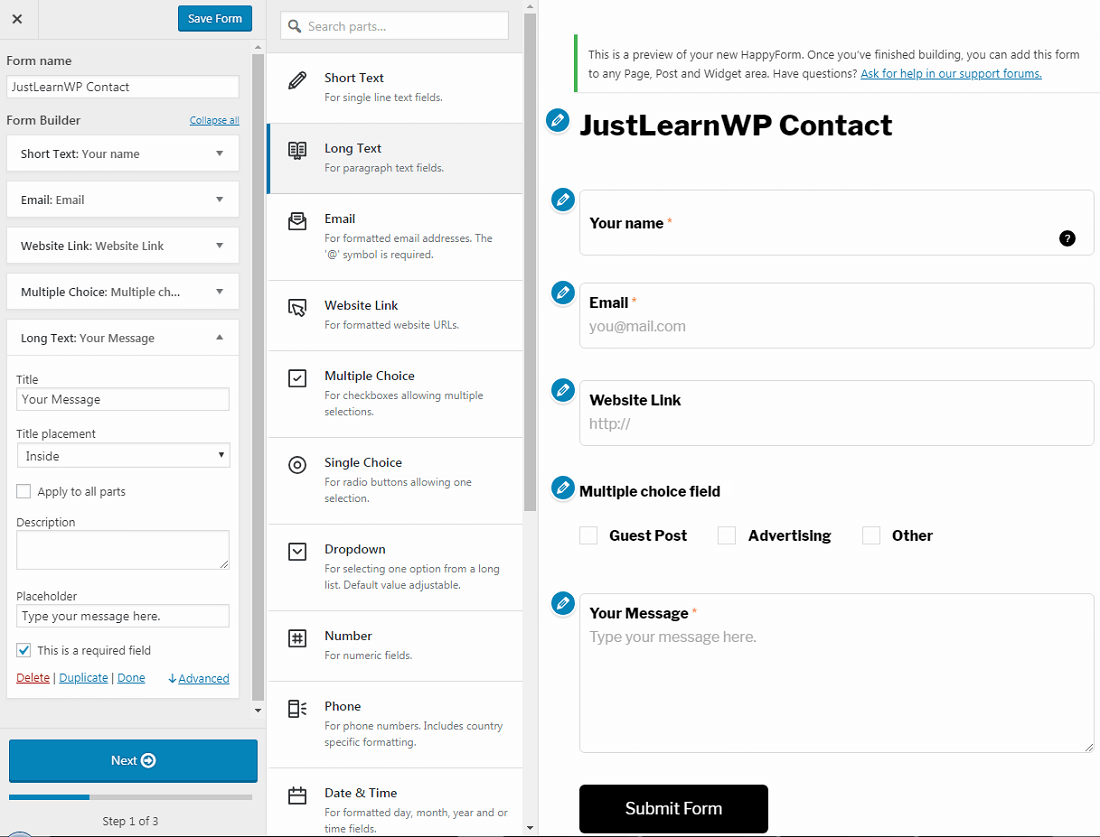
Pada tangkapan layar di atas, Anda dapat melihat bahwa saya telah membuat formulir dengan banyak bidang. Di sisi kanan, pratinjau langsung formulir saya juga tersedia.
Untuk menambahkan bidang ke formulir Anda, cukup arahkan mouse Anda dan klik bidang pilihan Anda dari semua bidang formulir yang tersedia. Anda memiliki kontrol penuh atas setiap bidang formulir.
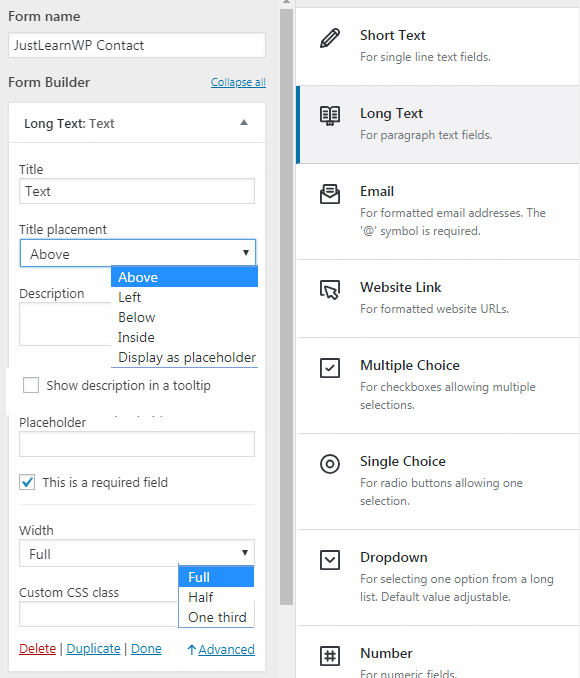
Pertama-tama, Anda perlu menambahkan judul bidang seperti nama Anda, nama belakang dll . Untuk penempatan judul, Anda memiliki lima posisi/opsi yang berbeda.

- di atas
- kiri
- di bawah
- masukan dalam
- tampilkan sebagai pengganti
Dalam contoh formulir saya, saya telah memilih posisi "Inside Input" untuk penempatan judul. Anda juga dapat memberikan deskripsi ke bidang formulir untuk menjelaskannya lebih lanjut.
Untuk menampilkan deskripsi bidang sebagai tooltip, centang kotak “Show description in tooltip”.
Anda juga dapat membuat bidang apa pun wajib diisi dengan mencentang kotak "Bidang ini wajib diisi".
Untuk bidang pilihan ganda, Anda memiliki dua opsi tampilan.
- Horisontal
- Vertikal
Langkah 2 untuk membuat formulir
Setelah Anda menambahkan semua bidang yang diperlukan ke formulir Anda, klik tombol berikutnya. Pada langkah 2, Anda dapat menambahkan alamat email yang berbeda untuk menerima pesan email, jika tidak, HappyForms akan menggunakan alamat email admin Anda.
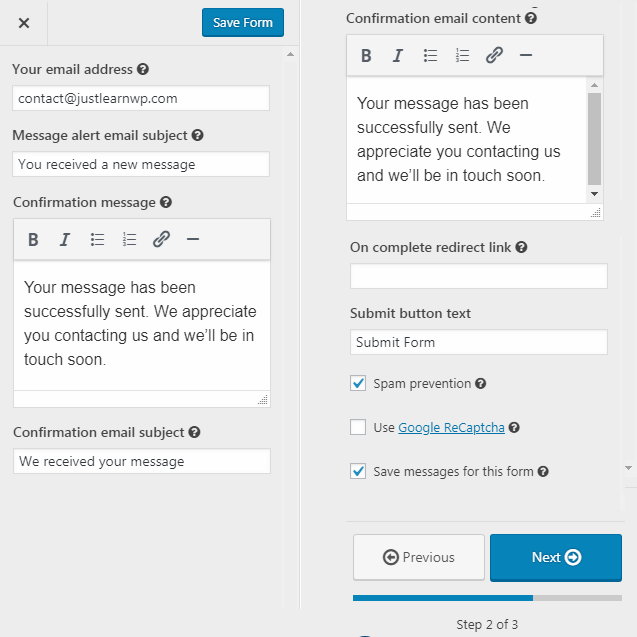
Pada tangkapan layar di atas, Anda dapat melihat semua pengaturan yang diperlukan. Jangan lupa untuk menambahkan subjek email peringatan pesan, ketika pembaca blog Anda mengirimi Anda pesan, Anda akan menerima pesan dengan subjek yang Anda berikan.
Opsi pengalihan memungkinkan Anda mengatur halaman tertentu pilihan Anda, Anda dapat mengarahkan pengguna ke halaman beranda blog Anda, ke halaman/posting tertentu, unduhan, toko, atau halaman lainnya.
Teks default untuk tombol kirim adalah "Kirim Formulir", Anda dapat mengubahnya menjadi "Kirim Pesan"
atau sesuatu yang lain.
Perlindungan Spam : Pada langkah selanjutnya jangan lupa untuk mencentang kotak Perlindungan Spam untuk melindungi formulir Anda dari bot spam dengan menggunakan keamanan HoneyPot. Anda bahkan dapat menggunakan Google Recaptcha untuk perlindungan spam yang lebih canggih.
Simpan pesan : Kotak centang terakhir dan ketiga memungkinkan Anda memilih untuk menyimpan pesan dan tanggapan penerima untuk semua formulir Anda. Jika Anda memiliki beberapa formulir dan tidak ingin menyimpan pesan untuk formulir tertentu, cukup hapus centang pada kotak ini.
Pengaturan Formulir Akhir
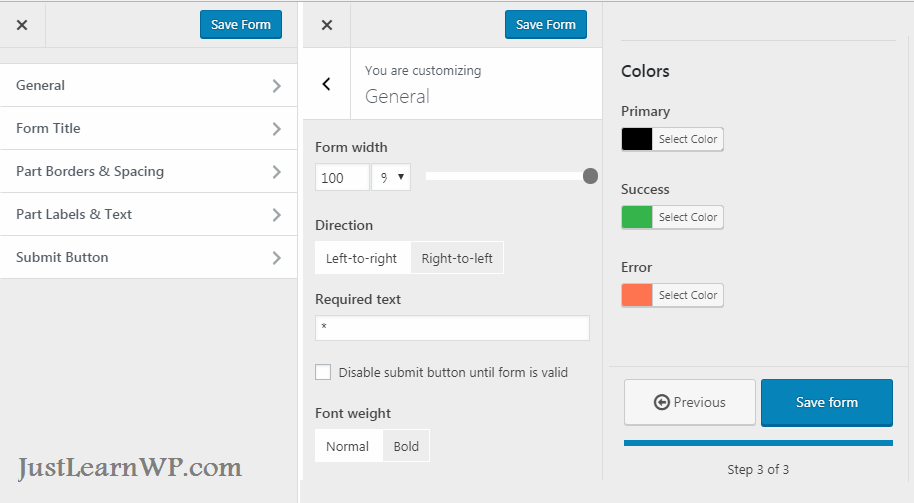
Pada langkah ke-3 dan terakhir dari pembuatan formulir ini, Anda memiliki beberapa pengaturan tambahan untuk menyesuaikan formulir sepenuhnya. Anda dapat mengubah lebar, arah, warna, berat font, dan pengaturan lainnya.
Anda bahkan dapat Menonaktifkan tombol kirim hingga formulir valid . Sebagian besar plugin bentuk gratis tidak menawarkan fitur ini.
Di bawah pengaturan Judul Formulir, Anda dapat menyembunyikan/menampilkan judul, mengubah perataan (kiri, kanan, tengah) dan ukuran font.
Di bawah pengaturan Tombol Kirim, Anda dapat sepenuhnya menyesuaikan tombol ini dengan mengubah lebar warna, tinggi, ukuran, dan radius batas.
Menambahkan Formulir ke Postingan atau Halaman Anda
Setelah membuat formulir, Anda dapat menambahkannya ke area posting, halaman, atau widget apa pun. Anda dapat pergi ke layar Happy Forms > All Forms untuk melihat semua formulir Anda, Dari layar ini, cukup salin kode pendek untuk formulir Anda dan tempel di mana pun Anda ingin memperlihatkan formulir Anda.
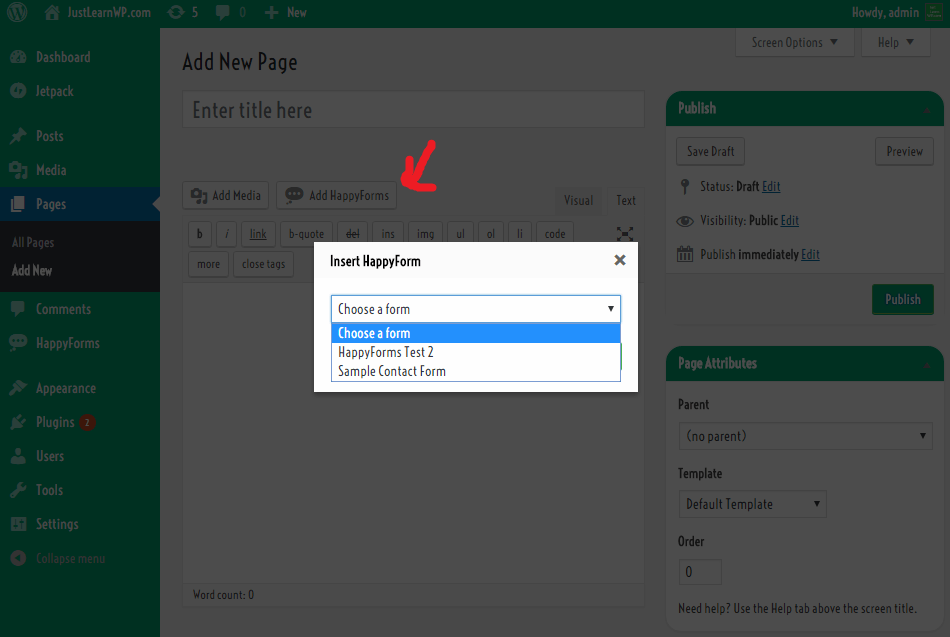
Jika Anda membuat posting atau halaman, Anda dapat mengklik tombol Tambahkan Formulir Bahagia, kotak dialog akan muncul, pilih formulir Anda dan klik tombol sisipkan, kode pengurutan akan ditambahkan ke posting atau halaman Anda.
HappyForms juga tersedia sebagai widget di bawah bagian Widget, jadi Anda cukup menarik dan melepasnya di area widget mana pun, memilih formulir Anda, dan menyimpan perubahan. Itu saja.
Kata-kata Terakhir
Saya telah menggunakan banyak plugin formulir kontak, dan ini adalah plugin formulir kontak terbaik. Ini memberi Anda cukup opsi untuk membuat dan menyesuaikan formulir dengan sangat mudah. Opsi default sudah cukup dan Anda tidak perlu menginstal add-on tambahan.
Jika Anda mencari plugin formulir kontak gratis yang bagus, coba saja, saya yakin, Anda akan menyukai plugin formulir kontak gratis yang hebat ini.
Kunjungi Situs Web HappyForms | Unduh HappyForms Gratis
